
时间:2021-09-02 05:41:09 来源:www.win10xitong.com 作者:win10
win10系统从发布到现在已经更新了数不清的版本了,每次更新都会解决一些问题,但还是难免会有win10无线投屏设置在哪里的问题。这个win10无线投屏设置在哪里问题还难到了一些平时很懂win10的网友,那我们能不能自己解决这个win10无线投屏设置在哪里的问题呢?完全可以按照小编的这个方法:1、首先在win10桌面,点击左下角功能按钮,在展开项中选择【连接】。2、点击连接之后,再返回win1064位电脑的功能界面中,在选项中依次点击选择【投影】--【无线连接】就能得到很完美的解决了你看完下面的详细教程,就会知道win10无线投屏设置在哪里的具体操作办法。
第一步:首先点击win10桌面左下角的功能按钮,从展开的项目中选择【连接】。
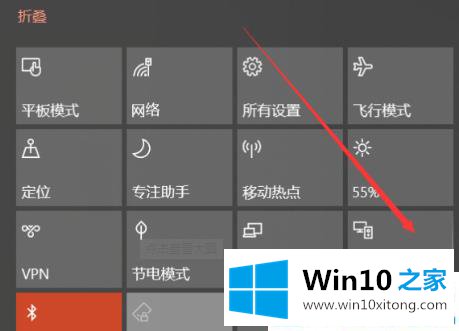
第二步:点击连接后,返回win1064位计算机的功能界面,在选项中点击选择【投影】-【无线连接】。


第三步:点击后,耐心等待win10电脑自动搜索该片的无线连接设备并投射。

看完win10中如何开启无线屏幕投影功能的介绍,赶紧设置!更多win10教程聚焦Win10 Home官网。
有关于win10无线投屏设置在哪里的具体操作办法呢,小编在上面的内容就说得非常详细了,谢谢各位对本站的支持。